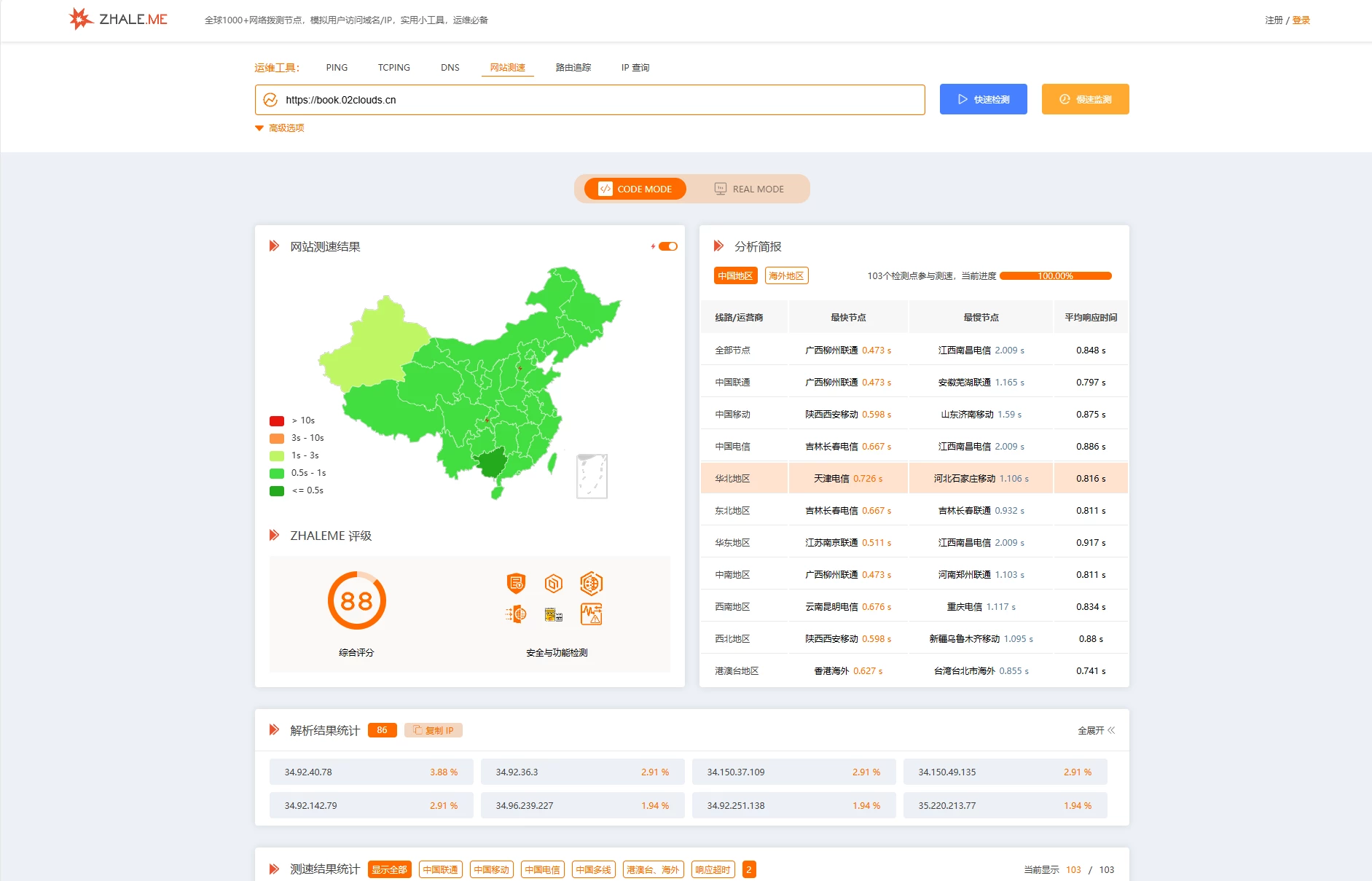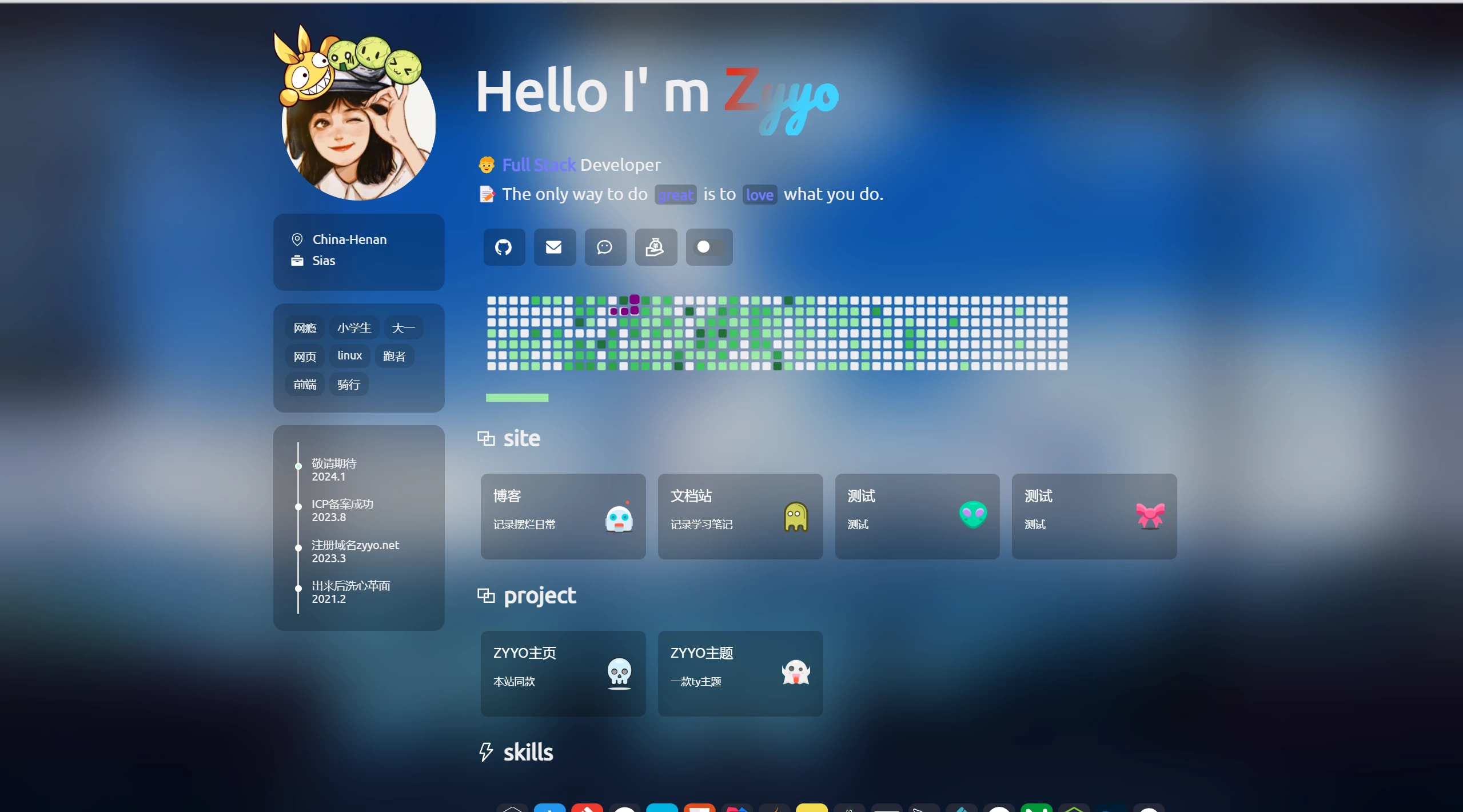找到
27
篇与
网站
相关的结果
-
 SEO已死?不,它正演变为GEO:一场由AI掀起的流量革命 AI摘要:SEO正演变为GEO,AI技术重塑搜索行为,GEO强调内容逻辑框架和知识密度,而非传统SEO的关键词排名。GEO专家概念存疑,优质内容、清晰架构、权威性及用户意图仍是关键。别被焦虑蒙蔽双眼,踏实做好内容,与坦诚合作。营销的核心争夺,正从“搜索排名”转向“AI引用率” “SEO已死”的论调在2025年数字营销圈甚嚣尘上,其直接导火索是生成式AI对传统搜索行为的颠覆性重塑。 当ChatGPT、Perplexity等AI助手能直接生成答案,用户不再需要点击搜索结果列表中的链接,传统SEO依赖的关键词排名、外链建设、点击引流模式遭遇釜底抽薪——这场变革并非一夜爆发,而是AI技术演进与用户行为迁移的必然结果。 1.GEO崛起:AI搜索重构流量规则 传统搜索建立在链接索引基础上,而生成式AI则建立在语言理解与知识整合之上。这一底层逻辑的差异,催生了全新的优化范式——生成式引擎优化(Generative Engine Optimization, GEO)。 数据印证变革速度: 谷歌AI概览触发率从2025年1月的6.49%飙升到3月的13.14%(增长72%),覆盖超13%的搜索请求 ChatGPT日请求量达3750万次,Perplexity月活超6700万,用户平均会话时长近11分钟 用户提问方式剧变:查询词数从平均4词增至23词,会话时长延至6分钟 当谷歌、百度将AI生成答案(如SGE、AI Overview)直接置顶搜索结果页,内容提供方面临生死拷问:若未被AI“记住”并引用,即使网站设计精良,也将在数字世界沦为隐形。 2.GEO vs SEO:优化逻辑的范式迁移 对比维度表头传统SEO核心目标提升网页搜索排名让内容被AI引用并整合进生成答案内容策略关键词密度、外链数量、页面停留时间知识密度、逻辑结构、多模态兼容性成功指标点击率(CTR)引用率(内容被AI提及的频率)技术依赖爬虫索引机制大语言模型(LLM)的语义理解能力 结构性差异的本质: SEO时代依赖关键词精确匹配,GEO要求内容具备清晰逻辑框架(如“问题-证据-结论”三段式),每千字需含3-5个可验证独立观点 AI模型偏好结构化标记(FAQ、HowTo)、 总结性短语(“总而言之”) 及分点列举,便于解析提取 商业模式剧变:谷歌靠广告点击获利,而ChatGPT等LLM采用订阅制,削弱第三方内容展示动机 3.有生成引擎优化(GEO)专家吗? 网上并没有这么多GEO专家,他们大多数都是装弄玄虚!• 不是我。 • 不是那个在微信上开高价课的大咖。 • 更不是那个声称有“顶级GEO战略”,动辄收费十几万的机构。 咱们所有人,都还在摸着石头过河呢!AI搜索这玩意儿才出来多久啊? 当那些“GEO大师”找上门,唾沫横飞地给你画大饼时,你可能会听到这些话: 1.“我破解了AI搜索优化的密码!” - 真相: 胡说八道!AI平台的算法天天都在迭代,有时甚至一天好几次。谁要是说自己“破解了”,那他不是在做梦,就是在骗你。 2.“我们专有的GEO框架保证结果!” - 真相: 哪有什么保证的框架?连在不同AI平台上用什么方法能稳定有效,大家都没达成共识呢。他们这是收你的钱,拿你的网站当试验品! 3.GEO还没火的时候,我就开始做了!” - 真相: 啥时候开始的?上周二吗?AI搜索真正公开能用也就这两年的事儿。谁要是吹嘘自己有“多年经验”,那纯粹是开玩笑。 4. “传统SEO已死 – 现在你需要GEO!” - 真相: 这点最让我火大!传统搜索怎么可能消失?谷歌每天还要处理几十亿次搜索呢!这种制造恐慌的说法,就是想让你乖乖为一些根本不存在的服务掏钱。 说白了,当你把真金白银交给这些所谓的“GEO专家”时,他们很可能在干这些事: • 拿你的网站和你的钱,去做他们本该自费进行的各种实验。 • 他们修改你的内容,看看数据怎么样,然后把这些“经验”卖给下一个“小白鼠”。 你以为你在购买专业服务?不,你其实是在花钱赞助他们的“付费研究项目”,而你,既是研究对象,也是金主爸爸。这就好比你花钱请个汽修学徒,拿你的宝贝发动机练手一样,心疼不? 关于AI搜索优化,我们目前真正知道些什么? 抛开那些天花乱坠的“GEO理论”,目前真正被验证、比较靠谱的认知其实还是那些老生常谈: 优质内容是王道: 写得好、结构清晰、真正对用户有用的内容,在传统搜索里表现好,在AI搜索结果里也更容易被推荐。 清晰的信息架构很重要: 网站结构清晰,内容组织有序,不仅方便用户阅读,也更容易被AI理解和抓取。 权威性和专业性依然加分: AI平台似乎更倾向于推荐来自成熟、可靠、有专业背景的信源。 用户意图永远是核心: 无论用户是在谷歌提问,还是跟ChatGPT聊天,他们都希望问题得到满意的解答。 是的,就这些。其他的,目前都还停留在猜测、测试和假设阶段。 结语:别让焦虑蒙蔽了双眼 朋友们,那些自诩为“GEO专家”的人,其实是在利用大家害怕在AI浪潮中掉队的焦虑心理。他们贩卖的是不确定市场中的“确定性”,是根本不存在的“专业知识”,是可能压根儿没必要解决的“问题”。 这个领域里真正踏实的人会告诉你:“我不知道最终答案,但我正在努力搞清楚。” 他们会对自己的测试过程透明,对自己的局限性坦诚,专注于积累真正的知识,而不是兜售“大力丸”。 别让 “错失恐惧症”(FOMO) 把你推进这些骗子的怀抱。AI搜索每天都在变,谁要是敢拍胸脯说自己已经完全搞懂了,那他不是在自欺欺人,就是在故意忽悠你。 省点钱,踏踏实实做好对用户有价值的内容,和那些对自己的知识和学习进度都坦诚相待的人合作吧。
SEO已死?不,它正演变为GEO:一场由AI掀起的流量革命 AI摘要:SEO正演变为GEO,AI技术重塑搜索行为,GEO强调内容逻辑框架和知识密度,而非传统SEO的关键词排名。GEO专家概念存疑,优质内容、清晰架构、权威性及用户意图仍是关键。别被焦虑蒙蔽双眼,踏实做好内容,与坦诚合作。营销的核心争夺,正从“搜索排名”转向“AI引用率” “SEO已死”的论调在2025年数字营销圈甚嚣尘上,其直接导火索是生成式AI对传统搜索行为的颠覆性重塑。 当ChatGPT、Perplexity等AI助手能直接生成答案,用户不再需要点击搜索结果列表中的链接,传统SEO依赖的关键词排名、外链建设、点击引流模式遭遇釜底抽薪——这场变革并非一夜爆发,而是AI技术演进与用户行为迁移的必然结果。 1.GEO崛起:AI搜索重构流量规则 传统搜索建立在链接索引基础上,而生成式AI则建立在语言理解与知识整合之上。这一底层逻辑的差异,催生了全新的优化范式——生成式引擎优化(Generative Engine Optimization, GEO)。 数据印证变革速度: 谷歌AI概览触发率从2025年1月的6.49%飙升到3月的13.14%(增长72%),覆盖超13%的搜索请求 ChatGPT日请求量达3750万次,Perplexity月活超6700万,用户平均会话时长近11分钟 用户提问方式剧变:查询词数从平均4词增至23词,会话时长延至6分钟 当谷歌、百度将AI生成答案(如SGE、AI Overview)直接置顶搜索结果页,内容提供方面临生死拷问:若未被AI“记住”并引用,即使网站设计精良,也将在数字世界沦为隐形。 2.GEO vs SEO:优化逻辑的范式迁移 对比维度表头传统SEO核心目标提升网页搜索排名让内容被AI引用并整合进生成答案内容策略关键词密度、外链数量、页面停留时间知识密度、逻辑结构、多模态兼容性成功指标点击率(CTR)引用率(内容被AI提及的频率)技术依赖爬虫索引机制大语言模型(LLM)的语义理解能力 结构性差异的本质: SEO时代依赖关键词精确匹配,GEO要求内容具备清晰逻辑框架(如“问题-证据-结论”三段式),每千字需含3-5个可验证独立观点 AI模型偏好结构化标记(FAQ、HowTo)、 总结性短语(“总而言之”) 及分点列举,便于解析提取 商业模式剧变:谷歌靠广告点击获利,而ChatGPT等LLM采用订阅制,削弱第三方内容展示动机 3.有生成引擎优化(GEO)专家吗? 网上并没有这么多GEO专家,他们大多数都是装弄玄虚!• 不是我。 • 不是那个在微信上开高价课的大咖。 • 更不是那个声称有“顶级GEO战略”,动辄收费十几万的机构。 咱们所有人,都还在摸着石头过河呢!AI搜索这玩意儿才出来多久啊? 当那些“GEO大师”找上门,唾沫横飞地给你画大饼时,你可能会听到这些话: 1.“我破解了AI搜索优化的密码!” - 真相: 胡说八道!AI平台的算法天天都在迭代,有时甚至一天好几次。谁要是说自己“破解了”,那他不是在做梦,就是在骗你。 2.“我们专有的GEO框架保证结果!” - 真相: 哪有什么保证的框架?连在不同AI平台上用什么方法能稳定有效,大家都没达成共识呢。他们这是收你的钱,拿你的网站当试验品! 3.GEO还没火的时候,我就开始做了!” - 真相: 啥时候开始的?上周二吗?AI搜索真正公开能用也就这两年的事儿。谁要是吹嘘自己有“多年经验”,那纯粹是开玩笑。 4. “传统SEO已死 – 现在你需要GEO!” - 真相: 这点最让我火大!传统搜索怎么可能消失?谷歌每天还要处理几十亿次搜索呢!这种制造恐慌的说法,就是想让你乖乖为一些根本不存在的服务掏钱。 说白了,当你把真金白银交给这些所谓的“GEO专家”时,他们很可能在干这些事: • 拿你的网站和你的钱,去做他们本该自费进行的各种实验。 • 他们修改你的内容,看看数据怎么样,然后把这些“经验”卖给下一个“小白鼠”。 你以为你在购买专业服务?不,你其实是在花钱赞助他们的“付费研究项目”,而你,既是研究对象,也是金主爸爸。这就好比你花钱请个汽修学徒,拿你的宝贝发动机练手一样,心疼不? 关于AI搜索优化,我们目前真正知道些什么? 抛开那些天花乱坠的“GEO理论”,目前真正被验证、比较靠谱的认知其实还是那些老生常谈: 优质内容是王道: 写得好、结构清晰、真正对用户有用的内容,在传统搜索里表现好,在AI搜索结果里也更容易被推荐。 清晰的信息架构很重要: 网站结构清晰,内容组织有序,不仅方便用户阅读,也更容易被AI理解和抓取。 权威性和专业性依然加分: AI平台似乎更倾向于推荐来自成熟、可靠、有专业背景的信源。 用户意图永远是核心: 无论用户是在谷歌提问,还是跟ChatGPT聊天,他们都希望问题得到满意的解答。 是的,就这些。其他的,目前都还停留在猜测、测试和假设阶段。 结语:别让焦虑蒙蔽了双眼 朋友们,那些自诩为“GEO专家”的人,其实是在利用大家害怕在AI浪潮中掉队的焦虑心理。他们贩卖的是不确定市场中的“确定性”,是根本不存在的“专业知识”,是可能压根儿没必要解决的“问题”。 这个领域里真正踏实的人会告诉你:“我不知道最终答案,但我正在努力搞清楚。” 他们会对自己的测试过程透明,对自己的局限性坦诚,专注于积累真正的知识,而不是兜售“大力丸”。 别让 “错失恐惧症”(FOMO) 把你推进这些骗子的怀抱。AI搜索每天都在变,谁要是敢拍胸脯说自己已经完全搞懂了,那他不是在自欺欺人,就是在故意忽悠你。 省点钱,踏踏实实做好对用户有价值的内容,和那些对自己的知识和学习进度都坦诚相待的人合作吧。 -
 宝塔面板Linux面板9.6.0更新内容 AI摘要:宝塔面板9.6.0更新新增邮局无限邮和多IP支持、Docker应用MCP服务支持等,优化系统防火墙、SSH日志获取速度等,修复多个问题。同时下架部分功能,后续版本可能调整免端口访问、增量备份等功能。【新增】邮局->无限邮和多IP支持 【新增】Docker应用->MCP服务支持 【新增】Docker设置页面->多项自定义设置 【新增】系统防火墙->恶意IP封禁功能支持手动设置封禁时间 【新增】系统防火墙->IP规则列表新增过期时间 【新增】首页-安全风险-总览 【新增】一键清理SSH登录日志功能 【新增】一键封禁和定时自动封禁爆破SSH的IP功能 【新增】安全-扫描感知 【重构】面板设置->备份还原 【调整】移动SSH日志到日志模块 【优化】Docker容器编排 【优化】优化SSH日志获取速度和精准性 【优化】系统防火墙稳定性及系统兼容性 【优化】提升宝塔面板运行稳定性 【修复】系统防火墙->导入端口规则失效的问题 【修复】Docker应用->创建应用时GPU支持只有在装了GPU驱动的时候才显 【修复】系统防火墙->禁PING有时候不生效的问题 【修复】命令行调用检查服务器配置报错问题,修复python项目环境获取异常问题,修复终端部分情况下获取root是否可以登录 【修复】安全检测误报问题 【修复】其他已知BUG 【以下是9.6.0版本下架的功能】 【下架】安全-系统防火墙-通过域名放行端口 【下架】数据库-mysql-高级设置-敏感词检测 【下架】数据库-mysql-高级设置-日志审计 【以下是后续版本可能进行的功能调整】 【其他】面板设置-免端口访问->9.7.0版本可能下架 【其他】数据库-mysql-高级设置/备份列表-增量备份->9.7.0版本可能下架 【其他】计划任务-任务编排->9.7.0版本可能下架
宝塔面板Linux面板9.6.0更新内容 AI摘要:宝塔面板9.6.0更新新增邮局无限邮和多IP支持、Docker应用MCP服务支持等,优化系统防火墙、SSH日志获取速度等,修复多个问题。同时下架部分功能,后续版本可能调整免端口访问、增量备份等功能。【新增】邮局->无限邮和多IP支持 【新增】Docker应用->MCP服务支持 【新增】Docker设置页面->多项自定义设置 【新增】系统防火墙->恶意IP封禁功能支持手动设置封禁时间 【新增】系统防火墙->IP规则列表新增过期时间 【新增】首页-安全风险-总览 【新增】一键清理SSH登录日志功能 【新增】一键封禁和定时自动封禁爆破SSH的IP功能 【新增】安全-扫描感知 【重构】面板设置->备份还原 【调整】移动SSH日志到日志模块 【优化】Docker容器编排 【优化】优化SSH日志获取速度和精准性 【优化】系统防火墙稳定性及系统兼容性 【优化】提升宝塔面板运行稳定性 【修复】系统防火墙->导入端口规则失效的问题 【修复】Docker应用->创建应用时GPU支持只有在装了GPU驱动的时候才显 【修复】系统防火墙->禁PING有时候不生效的问题 【修复】命令行调用检查服务器配置报错问题,修复python项目环境获取异常问题,修复终端部分情况下获取root是否可以登录 【修复】安全检测误报问题 【修复】其他已知BUG 【以下是9.6.0版本下架的功能】 【下架】安全-系统防火墙-通过域名放行端口 【下架】数据库-mysql-高级设置-敏感词检测 【下架】数据库-mysql-高级设置-日志审计 【以下是后续版本可能进行的功能调整】 【其他】面板设置-免端口访问->9.7.0版本可能下架 【其他】数据库-mysql-高级设置/备份列表-增量备份->9.7.0版本可能下架 【其他】计划任务-任务编排->9.7.0版本可能下架 -
 Grand Theft Auto VI GTA6官方高清图片壁纸视频 AI摘要:R星官方为缓解GTA6跳票带来的影响,发布了大量高清图片和宣传片。这些内容包括GTA6人物高清图片、高清壁纸以及官方宣传片,供玩家欣赏。近日R星官方由于GTA6的跳票,为了稳住大家就发布了一系列的GTA6高清视频和壁纸图片 下面就是R星官方发布的精美图片和官方宣传片,大家慢慢欣赏。 以下内容均为R星官网发布的高清图片和高清宣传片GTA6图片和宣传片来源:https://www.rockstargames.com/VI/downloads GTA6人物高清图片 Boobie_Ike_01图片 Boobie_Ike_02图片 Boobie_Ike_03图片 Boobie_Ike_04图片 Brian_Heder_01图片 Brian_Heder_02图片 Brian_Heder_03图片 Brian_Heder_04图片 Cal_Hampton_01图片 Cal_Hampton_02图片 Cal_Hampton_03图片 Cal_Hampton_04图片 DreQuan_Priest_01图片 DreQuan_Priest_02图片 DreQuan_Priest_03图片 DreQuan_Priest_04图片 Jason_Duval_01图片 Jason_Duval_02图片 Jason_Duval_03图片 Jason_Duval_04图片 Jason_Duval_05图片 Jason_Duval_06图片 Lucia_Caminos_01图片 Lucia_Caminos_02图片 Lucia_Caminos_03图片 Lucia_Caminos_04图片 Lucia_Caminos_05图片 Lucia_Caminos_06图片 Raul_Bautista_01图片 Raul_Bautista_02图片 Raul_Bautista_03图片 Raul_Bautista_04图片 Real_Dimez_01图片 Real_Dimez_02图片 Real_Dimez_03图片 Real_Dimez_04图片 GTA6高清壁纸 Ambrosia_01图片 Ambrosia_02图片 Ambrosia_03图片 Ambrosia_04图片 Ambrosia_05图片 Grassrivers_01图片 Grassrivers_02图片 Grassrivers_03图片 Grassrivers_04图片 Leonida_Keys_01图片 Leonida_Keys_02图片 Leonida_Keys_03图片 Leonida_Keys_04图片 Leonida_Keys_05图片 Mount_Kalaga_National_Park_01图片 Mount_Kalaga_National_Park_02图片 Mount_Kalaga_National_Park_03图片 Mount_Kalaga_National_Park_04图片 Mount_Kalaga_National_Park_05图片 Mount_Kalaga_National_Park_06图片 Port_Gellhorn_01图片 Port_Gellhorn_02图片 Port_Gellhorn_03图片 Port_Gellhorn_04图片 Port_Gellhorn_05图片 Vice_City_01图片 Vice_City_02图片 Vice_City_03图片 Vice_City_04图片 Vice_City_05图片 Vice_City_06图片 Vice_City_07图片 Vice_City_08图片 Vice_City_09图片 GTA6高清官方宣传片 官方直连下载 下载地址:https://media-rockstargames-com.akamaized.net/mfe6/prod/__common/GTAVI_Videos.zip 提取码:
Grand Theft Auto VI GTA6官方高清图片壁纸视频 AI摘要:R星官方为缓解GTA6跳票带来的影响,发布了大量高清图片和宣传片。这些内容包括GTA6人物高清图片、高清壁纸以及官方宣传片,供玩家欣赏。近日R星官方由于GTA6的跳票,为了稳住大家就发布了一系列的GTA6高清视频和壁纸图片 下面就是R星官方发布的精美图片和官方宣传片,大家慢慢欣赏。 以下内容均为R星官网发布的高清图片和高清宣传片GTA6图片和宣传片来源:https://www.rockstargames.com/VI/downloads GTA6人物高清图片 Boobie_Ike_01图片 Boobie_Ike_02图片 Boobie_Ike_03图片 Boobie_Ike_04图片 Brian_Heder_01图片 Brian_Heder_02图片 Brian_Heder_03图片 Brian_Heder_04图片 Cal_Hampton_01图片 Cal_Hampton_02图片 Cal_Hampton_03图片 Cal_Hampton_04图片 DreQuan_Priest_01图片 DreQuan_Priest_02图片 DreQuan_Priest_03图片 DreQuan_Priest_04图片 Jason_Duval_01图片 Jason_Duval_02图片 Jason_Duval_03图片 Jason_Duval_04图片 Jason_Duval_05图片 Jason_Duval_06图片 Lucia_Caminos_01图片 Lucia_Caminos_02图片 Lucia_Caminos_03图片 Lucia_Caminos_04图片 Lucia_Caminos_05图片 Lucia_Caminos_06图片 Raul_Bautista_01图片 Raul_Bautista_02图片 Raul_Bautista_03图片 Raul_Bautista_04图片 Real_Dimez_01图片 Real_Dimez_02图片 Real_Dimez_03图片 Real_Dimez_04图片 GTA6高清壁纸 Ambrosia_01图片 Ambrosia_02图片 Ambrosia_03图片 Ambrosia_04图片 Ambrosia_05图片 Grassrivers_01图片 Grassrivers_02图片 Grassrivers_03图片 Grassrivers_04图片 Leonida_Keys_01图片 Leonida_Keys_02图片 Leonida_Keys_03图片 Leonida_Keys_04图片 Leonida_Keys_05图片 Mount_Kalaga_National_Park_01图片 Mount_Kalaga_National_Park_02图片 Mount_Kalaga_National_Park_03图片 Mount_Kalaga_National_Park_04图片 Mount_Kalaga_National_Park_05图片 Mount_Kalaga_National_Park_06图片 Port_Gellhorn_01图片 Port_Gellhorn_02图片 Port_Gellhorn_03图片 Port_Gellhorn_04图片 Port_Gellhorn_05图片 Vice_City_01图片 Vice_City_02图片 Vice_City_03图片 Vice_City_04图片 Vice_City_05图片 Vice_City_06图片 Vice_City_07图片 Vice_City_08图片 Vice_City_09图片 GTA6高清官方宣传片 官方直连下载 下载地址:https://media-rockstargames-com.akamaized.net/mfe6/prod/__common/GTAVI_Videos.zip 提取码: -
 【PHP源码】思幻引导页V2.8(带后台)最新版 AI摘要:思幻引导页V2.8支持三端自适应,采用热门配色方案,二次元风格。经过美国服务器测试,自适应效果理想。包含详细使用教程,可在指定链接下载。简介 思幻引导页V2.8(带后台)最新版,支持三端自适应,带赞助功能,采用设计配色网站点赞量最高的一个配色方案,一个二次元风格的引导页就此诞生 经过上传美国服务器测试,结果也是很理想,测速达到了全国深绿,手机端,平板端,PC端经过测试自适应效果也是很理想,手机端由于屏幕宽度的局限性,可展示的内容不够丰富,PC端则能完美体现网页的美感 使用教程在源码文件里,开发不易,希望本源码能广受大家的喜欢,下面来看看展示图片和演示站吧。 网站截图 10244_PT46NFGHJABW52B.png图片 10244_VH8E9AYJ2SSZZJ3.png图片 10244_RBKCA94X2W92VGP.png图片 10244_HNDFGHKBHDFKZM7.png图片 下载地址 隐藏内容,请前往内页查看详情
【PHP源码】思幻引导页V2.8(带后台)最新版 AI摘要:思幻引导页V2.8支持三端自适应,采用热门配色方案,二次元风格。经过美国服务器测试,自适应效果理想。包含详细使用教程,可在指定链接下载。简介 思幻引导页V2.8(带后台)最新版,支持三端自适应,带赞助功能,采用设计配色网站点赞量最高的一个配色方案,一个二次元风格的引导页就此诞生 经过上传美国服务器测试,结果也是很理想,测速达到了全国深绿,手机端,平板端,PC端经过测试自适应效果也是很理想,手机端由于屏幕宽度的局限性,可展示的内容不够丰富,PC端则能完美体现网页的美感 使用教程在源码文件里,开发不易,希望本源码能广受大家的喜欢,下面来看看展示图片和演示站吧。 网站截图 10244_PT46NFGHJABW52B.png图片 10244_VH8E9AYJ2SSZZJ3.png图片 10244_RBKCA94X2W92VGP.png图片 10244_HNDFGHKBHDFKZM7.png图片 下载地址 隐藏内容,请前往内页查看详情 -
 分享一些最快的国内国外公共DNS AI摘要:本文介绍了国内外快速公共DNS服务,包括阿里云、字节跳动、腾讯云、百度、华为云、114、360等国内DNS服务,以及Google、Norton ConnectSafe、OpenDNS、Verisign、CloudFlare等海外DNS服务,旨在帮助用户选择更快的DNS服务以提升网络访问速度。访问任何网站使用任何一个 APP 或程序都需要一个 DNS 完成解析至指定的服务器来响应你的请求,想要更好的体验自然是速度越快越好~ 中国大陆内公共 DNS 阿里云 IPv4:223.5.5.5、223.6.6.6 IPv6:2400:3200::1、2400:3200:baba::1 域名:dns.alidns.com(速度最快、防劫持、拦截弹窗广告、保护隐私) image-1.png图片 字节跳动 IPv4:180.184.1.1、180.184.2.2(除了速度暂时没什么特点) image-2.png图片 腾讯云 IPv4: 119.29.29.29,IPv6:2402:4e00:: 域名:https://doh.pub/dns-query(速度接近阿里云、其它有点与阿里类似) image-3.png图片 百度 IPv4:180.76.76.76 IPv6:2400:da00::6666(同样的特点多了一个所谓的 CDN 亲和) image-5.png图片 华为云 IPv4:122.112.208.1、139.9.23.90、114.115.192.11、116.205.5.1、116.205.5.30、116.205.5.30、139.159.208.206(我不道啊) image-4.png图片 114 IPv4(纯净无劫持):114.114.114.114、114.114.115.115 IPv4(拦截病毒木马并增强隐私):114.114.114.119、114.114.115.119 IPv4(拦截色情):114.114.115.110、114.114.114.110(纯净无劫持、防钓鱼、病毒) image-6.png图片 360 IPv4(电信/铁通/移动):101.226.4.6、218.30.118.6 IPv4(联通):123.125.81.6、140.207.198.6 域名:doh.360.cn/dns-query(主打的就是安全、隐私) image-8.png图片 海外公共 DNS Google IPv4:8.8.8.8、8.8.4.4 IPv6:2001:4860:4860::8888、2001:4860:4860::8844 域名:dns.google(自由、快速、隐私、高权威) image-10.png图片 Norton ConnectSafe IPv4:199.85.126.10、199.85.127.10(出自一家防病毒公司,安全、隐私,速度中规中矩) image-11.png图片 OpenDNS IPv4:208.67.222.222、208.67.220.220 (与 Norton ConnectSafe 差不多但更均衡,还有家长控制可过滤一些恶意网站保护儿童) image-12.png图片 Verisign IPv4:64.6.64.6、64.6.65.6(同样也有家长控制内容过滤,延迟相对于更均衡但是有点点超时) image-13.png图片 CloudFlare IPv4:1.1.1.1、1.0.0.1 (我认为他是海外最强的 DNS 且 IP 最好记就是可惜国内比起以上的 DNS 速度是最拉跨的,但更具权威、可靠、安全、自由) image-14.png图片
分享一些最快的国内国外公共DNS AI摘要:本文介绍了国内外快速公共DNS服务,包括阿里云、字节跳动、腾讯云、百度、华为云、114、360等国内DNS服务,以及Google、Norton ConnectSafe、OpenDNS、Verisign、CloudFlare等海外DNS服务,旨在帮助用户选择更快的DNS服务以提升网络访问速度。访问任何网站使用任何一个 APP 或程序都需要一个 DNS 完成解析至指定的服务器来响应你的请求,想要更好的体验自然是速度越快越好~ 中国大陆内公共 DNS 阿里云 IPv4:223.5.5.5、223.6.6.6 IPv6:2400:3200::1、2400:3200:baba::1 域名:dns.alidns.com(速度最快、防劫持、拦截弹窗广告、保护隐私) image-1.png图片 字节跳动 IPv4:180.184.1.1、180.184.2.2(除了速度暂时没什么特点) image-2.png图片 腾讯云 IPv4: 119.29.29.29,IPv6:2402:4e00:: 域名:https://doh.pub/dns-query(速度接近阿里云、其它有点与阿里类似) image-3.png图片 百度 IPv4:180.76.76.76 IPv6:2400:da00::6666(同样的特点多了一个所谓的 CDN 亲和) image-5.png图片 华为云 IPv4:122.112.208.1、139.9.23.90、114.115.192.11、116.205.5.1、116.205.5.30、116.205.5.30、139.159.208.206(我不道啊) image-4.png图片 114 IPv4(纯净无劫持):114.114.114.114、114.114.115.115 IPv4(拦截病毒木马并增强隐私):114.114.114.119、114.114.115.119 IPv4(拦截色情):114.114.115.110、114.114.114.110(纯净无劫持、防钓鱼、病毒) image-6.png图片 360 IPv4(电信/铁通/移动):101.226.4.6、218.30.118.6 IPv4(联通):123.125.81.6、140.207.198.6 域名:doh.360.cn/dns-query(主打的就是安全、隐私) image-8.png图片 海外公共 DNS Google IPv4:8.8.8.8、8.8.4.4 IPv6:2001:4860:4860::8888、2001:4860:4860::8844 域名:dns.google(自由、快速、隐私、高权威) image-10.png图片 Norton ConnectSafe IPv4:199.85.126.10、199.85.127.10(出自一家防病毒公司,安全、隐私,速度中规中矩) image-11.png图片 OpenDNS IPv4:208.67.222.222、208.67.220.220 (与 Norton ConnectSafe 差不多但更均衡,还有家长控制可过滤一些恶意网站保护儿童) image-12.png图片 Verisign IPv4:64.6.64.6、64.6.65.6(同样也有家长控制内容过滤,延迟相对于更均衡但是有点点超时) image-13.png图片 CloudFlare IPv4:1.1.1.1、1.0.0.1 (我认为他是海外最强的 DNS 且 IP 最好记就是可惜国内比起以上的 DNS 速度是最拉跨的,但更具权威、可靠、安全、自由) image-14.png图片 -
 网站工具测速工具网站推荐 AI摘要:本文推荐了五款网站测速工具,包括炸了么、阿里云网站运维检测平台、站长工具 VSPING、BOCE和17ce。这些工具各有特点,如炸了么提供更多功能,阿里云检测节点多,VSPING支持对比测速等。使用最多最常见的应该就是 itdog、站长工具这两款网站测试工具,难免会有一些问题需要通过更多的优质测试工具来得到更平均的答案~ 这里推荐的工具都没有恰饭广告成分,纯属自己用过觉得不错才在这里推荐的~且这里推荐的工具都是偏向 ping、拨测功能的工具,不是那种例如站长工具还有 seo 之类的其它功能。1.炸了么 简介 该工具是最近的新项目,看上去非常像 itdog,监测节点个数跟 itdog 差不多一样多,且 itdog 有的”炸了么“也全都有甚至还多了一些例如分数评分、下载速度、IP 查询,一般我都会在用 itdog 测试发现有很多地区都是失败但是用炸了么才发现网站是正常的。 官网:https://zhale.me/ dd28cbc0de350ad522458b0d3e80d5b4.png图片 2.阿里云网站运维检测平台 简介 功能就比 itdog、炸了么少了很多,也不支持持续 ping 之类的,但好就好在检测节点足足是以上 itdog、炸了么的一倍之多,并且作为阿里云这种大企业测试结果将会变得更具权威,也可以直接分享测试结果链接。 官网:https://boce.aliyun.com/detect/http 8c35c3f9f74fbd37649e828c4ee5461a.png图片 9a5fd67e9d5e6d698b4443d34d78957a.png图片 3.站长工具 VSPING 简介 这款工具在拨测、ping 方面,itdog 有的他也有,但是他支持两个网站对比比较测速,但是监测节点就非常少了不如 itdog 更不如阿里云了,但是他还有其它的功能比如 SEO、域名拦截检测、备案查询之类的,感觉比“站长工具”看去年轻化相当于“站长工具”青春版,不支持像 itdog 那种一键关闭广告。 15c4fbb947cc36eef100cf645ced1081.png图片 4.BOCE 简介 这款工具是帝恩思旗下的工具,功能跟“站长工具 VSPING”一样多,监测节点比 itdog 少一点,运营商顺序排序是乱的,并且感觉监测节点似乎有点问题,但是支持测试结果分享链接,最应该吐槽的是居然不是纯免费的,游客每天可免费使用 5 次,免费账号每日可使用 20 次。 官网:https://www.boce.com/ 7e883005563d8d3a5cca4e8ed2bb1598.png图片 5.17ce 简介 这是一款非常有年代感且没什么访客也没啥流量没落的老测试工具了,但是监测节点挺多的接近阿里云,但是似乎好多监测节点都有点问题,运营商排序顺序也是乱的不过也支持对比测速。 官网:https://17ce.com 754704bf17a56ffe841ceaef7ca8b942.png图片
网站工具测速工具网站推荐 AI摘要:本文推荐了五款网站测速工具,包括炸了么、阿里云网站运维检测平台、站长工具 VSPING、BOCE和17ce。这些工具各有特点,如炸了么提供更多功能,阿里云检测节点多,VSPING支持对比测速等。使用最多最常见的应该就是 itdog、站长工具这两款网站测试工具,难免会有一些问题需要通过更多的优质测试工具来得到更平均的答案~ 这里推荐的工具都没有恰饭广告成分,纯属自己用过觉得不错才在这里推荐的~且这里推荐的工具都是偏向 ping、拨测功能的工具,不是那种例如站长工具还有 seo 之类的其它功能。1.炸了么 简介 该工具是最近的新项目,看上去非常像 itdog,监测节点个数跟 itdog 差不多一样多,且 itdog 有的”炸了么“也全都有甚至还多了一些例如分数评分、下载速度、IP 查询,一般我都会在用 itdog 测试发现有很多地区都是失败但是用炸了么才发现网站是正常的。 官网:https://zhale.me/ dd28cbc0de350ad522458b0d3e80d5b4.png图片 2.阿里云网站运维检测平台 简介 功能就比 itdog、炸了么少了很多,也不支持持续 ping 之类的,但好就好在检测节点足足是以上 itdog、炸了么的一倍之多,并且作为阿里云这种大企业测试结果将会变得更具权威,也可以直接分享测试结果链接。 官网:https://boce.aliyun.com/detect/http 8c35c3f9f74fbd37649e828c4ee5461a.png图片 9a5fd67e9d5e6d698b4443d34d78957a.png图片 3.站长工具 VSPING 简介 这款工具在拨测、ping 方面,itdog 有的他也有,但是他支持两个网站对比比较测速,但是监测节点就非常少了不如 itdog 更不如阿里云了,但是他还有其它的功能比如 SEO、域名拦截检测、备案查询之类的,感觉比“站长工具”看去年轻化相当于“站长工具”青春版,不支持像 itdog 那种一键关闭广告。 15c4fbb947cc36eef100cf645ced1081.png图片 4.BOCE 简介 这款工具是帝恩思旗下的工具,功能跟“站长工具 VSPING”一样多,监测节点比 itdog 少一点,运营商顺序排序是乱的,并且感觉监测节点似乎有点问题,但是支持测试结果分享链接,最应该吐槽的是居然不是纯免费的,游客每天可免费使用 5 次,免费账号每日可使用 20 次。 官网:https://www.boce.com/ 7e883005563d8d3a5cca4e8ed2bb1598.png图片 5.17ce 简介 这是一款非常有年代感且没什么访客也没啥流量没落的老测试工具了,但是监测节点挺多的接近阿里云,但是似乎好多监测节点都有点问题,运营商排序顺序也是乱的不过也支持对比测速。 官网:https://17ce.com 754704bf17a56ffe841ceaef7ca8b942.png图片 -
 ZYYO主页:开源个性化个人引导页/主页源码 AI摘要:ZYYO主页是一款开源个性化个人引导页,支持自定义组件和视觉交互设计。它使用HTML、CSS和JavaScript构建,并提供PHP后台版本,售价20元。用户可切换主题、修改细节,支持增删改查功能,具有白天/黑夜模式、背景模糊等特色。一个开源的个性化个人引导页,包含了一些个性化的元素,如侧边栏,可以方便地构建和自定义自己喜欢的组件。页面还包含了一些视觉和交互设计,以提升用户体验。开源的个人主页项目,使用 HTML、CSS 和 JavaScript 来创建一个个性化的主页。 同时博主开发了一款带有 PHP 后台的版本,售价20r。用户可以在后台切换多种主题,并且可以对主题的所有细节进行修改。包含对图标、项目、分类、主题样式、标签、描述等的增删改查功能。方便地编辑名称、图标、点击事件等。 演示站 演示站:https://zyyo.cc 后台:https://zyyo.cc/admin 账号:admin 密码:123456 功能 支持对图标、项目、分类、主题样式、标签、描述、左侧信息进行增删改查。 方便编辑名称、图标、点击.js事件等。 可控制贪吃蛇、侧边栏、技能的开关。 支持后台多主题切换,细致修改所有主题细节。 特色 白天/黑夜模式 5套白天主题 支持背景整体模糊和卡片模糊,可通过 CSS 切换。 使用原生 HTML、CSS、JS,未使用框架或插件。 演示截图 3301344327.png图片 下载 隐藏内容,请前往内页查看详情 备注 页面图标均为SVG,可自行替换。 替换 SVG 时需去除宽高信息和fill 信息,才能正常使用。 skills 图标:skill-icons 这个开源项目
ZYYO主页:开源个性化个人引导页/主页源码 AI摘要:ZYYO主页是一款开源个性化个人引导页,支持自定义组件和视觉交互设计。它使用HTML、CSS和JavaScript构建,并提供PHP后台版本,售价20元。用户可切换主题、修改细节,支持增删改查功能,具有白天/黑夜模式、背景模糊等特色。一个开源的个性化个人引导页,包含了一些个性化的元素,如侧边栏,可以方便地构建和自定义自己喜欢的组件。页面还包含了一些视觉和交互设计,以提升用户体验。开源的个人主页项目,使用 HTML、CSS 和 JavaScript 来创建一个个性化的主页。 同时博主开发了一款带有 PHP 后台的版本,售价20r。用户可以在后台切换多种主题,并且可以对主题的所有细节进行修改。包含对图标、项目、分类、主题样式、标签、描述等的增删改查功能。方便地编辑名称、图标、点击事件等。 演示站 演示站:https://zyyo.cc 后台:https://zyyo.cc/admin 账号:admin 密码:123456 功能 支持对图标、项目、分类、主题样式、标签、描述、左侧信息进行增删改查。 方便编辑名称、图标、点击.js事件等。 可控制贪吃蛇、侧边栏、技能的开关。 支持后台多主题切换,细致修改所有主题细节。 特色 白天/黑夜模式 5套白天主题 支持背景整体模糊和卡片模糊,可通过 CSS 切换。 使用原生 HTML、CSS、JS,未使用框架或插件。 演示截图 3301344327.png图片 下载 隐藏内容,请前往内页查看详情 备注 页面图标均为SVG,可自行替换。 替换 SVG 时需去除宽高信息和fill 信息,才能正常使用。 skills 图标:skill-icons 这个开源项目 -
 《SSL证书:打造安全可信的在线环境》 AI摘要:SSL证书是保障网络安全的关键技术,通过加密数据传输、验证网站身份、提高信任度和搜索引擎排名等作用,保护用户数据和隐私,提升网站可信度和性能。建议所有网站部署SSL证书以确保安全可靠。引言 随着互联网的普及和发展,网络安全问题日益受到关注。在这个数字化时代,保护用户数据和隐私成为企业和个人的首要任务。SSL(Secure Sockets Layer)证书作为一种网络安全技术,已经成为网站安全的关键组成部分。本文将介绍SSL证书的基本概念、作用以及为什么建议使用SSL证书。 SSL证书的基本概念 SSL证书是一种数字证书,用于在客户端(如浏览器)和服务器之间建立加密通信连接。它包含了网站的公钥、颁发机构信息、有效期等数据。当用户访问部署了SSL证书的网站时,浏览器会与服务器进行握手过程,验证证书的有效性并建立加密通道,从而确保数据传输的安全性。 SSL证书的作用 数据加密传输:SSL证书通过公钥和私钥的相互配合,对传输的数据进行加密,确保用户在网站上传输的数据不被恶意窃取或篡改。 身份验证:SSL证书可以验证网站的身份,防止钓鱼网站和假冒网站的威胁,让用户更安心地访问网站。 提高信任度:部署了SSL证书的网站在浏览器地址栏会显示绿色的安全锁标志,增加用户对网站的信任度。 提高搜索引擎排名:搜索引擎如谷歌会将部署了SSL证书的网站视为更安全的网站,从而在搜索结果中获得更高的排名。 遵守法规:部署SSL证书可以帮助网站遵守关于数据保护和隐私的法规,避免因违反法规而受到处罚。 为什么建议使用SSL证书 保护用户数据和隐私:SSL证书可以确保用户数据的隐私性,避免因数据泄露而引发的法律纠纷。 提高网站可信度:部署SSL证书可以提高用户对网站的信任度,从而吸引更多的访问者。 优化网站性能:SSL证书可以减少数据传输量,提高网站的加载速度,从而提高用户体验。 遵循行业最佳实践:部署SSL证书已经成为许多行业的标准做法,遵循这一最佳实践有助于提升企业的形象和竞争力。 结论 SSL证书作为网络安全的关键组成部分,对于保护用户数据和隐私、提高网站可信度、优化网站性能以及遵循行业最佳实践具有重要意义。在这个数字化时代,为了确保网站的安全性和可靠性,建议所有网站都应部署SSL证书。
《SSL证书:打造安全可信的在线环境》 AI摘要:SSL证书是保障网络安全的关键技术,通过加密数据传输、验证网站身份、提高信任度和搜索引擎排名等作用,保护用户数据和隐私,提升网站可信度和性能。建议所有网站部署SSL证书以确保安全可靠。引言 随着互联网的普及和发展,网络安全问题日益受到关注。在这个数字化时代,保护用户数据和隐私成为企业和个人的首要任务。SSL(Secure Sockets Layer)证书作为一种网络安全技术,已经成为网站安全的关键组成部分。本文将介绍SSL证书的基本概念、作用以及为什么建议使用SSL证书。 SSL证书的基本概念 SSL证书是一种数字证书,用于在客户端(如浏览器)和服务器之间建立加密通信连接。它包含了网站的公钥、颁发机构信息、有效期等数据。当用户访问部署了SSL证书的网站时,浏览器会与服务器进行握手过程,验证证书的有效性并建立加密通道,从而确保数据传输的安全性。 SSL证书的作用 数据加密传输:SSL证书通过公钥和私钥的相互配合,对传输的数据进行加密,确保用户在网站上传输的数据不被恶意窃取或篡改。 身份验证:SSL证书可以验证网站的身份,防止钓鱼网站和假冒网站的威胁,让用户更安心地访问网站。 提高信任度:部署了SSL证书的网站在浏览器地址栏会显示绿色的安全锁标志,增加用户对网站的信任度。 提高搜索引擎排名:搜索引擎如谷歌会将部署了SSL证书的网站视为更安全的网站,从而在搜索结果中获得更高的排名。 遵守法规:部署SSL证书可以帮助网站遵守关于数据保护和隐私的法规,避免因违反法规而受到处罚。 为什么建议使用SSL证书 保护用户数据和隐私:SSL证书可以确保用户数据的隐私性,避免因数据泄露而引发的法律纠纷。 提高网站可信度:部署SSL证书可以提高用户对网站的信任度,从而吸引更多的访问者。 优化网站性能:SSL证书可以减少数据传输量,提高网站的加载速度,从而提高用户体验。 遵循行业最佳实践:部署SSL证书已经成为许多行业的标准做法,遵循这一最佳实践有助于提升企业的形象和竞争力。 结论 SSL证书作为网络安全的关键组成部分,对于保护用户数据和隐私、提高网站可信度、优化网站性能以及遵循行业最佳实践具有重要意义。在这个数字化时代,为了确保网站的安全性和可靠性,建议所有网站都应部署SSL证书。 -
 Linux宝塔面板9.4.0 《专业版》一键安装脚本 AI摘要:Linux宝塔面板9.4.0《专业版》一键安装脚本发布,去除强制绑定账号、删除操作计算题、自动创建垃圾文件等,优化界面和修复BUG。支持Centos和Ubuntu/Debian系统安装,需新系统安装,推荐使用Chrome、火狐、edge浏览器访问。图片 **因本站授权是专业版,企业版插件不能用,本站没有对脚本加密下载原都是官方的 本站是纯公益** 注:公益项目,仅供个人测试,请勿使用于商业用途!注:公益项目,仅供个人测试,请勿使用于商业用途! 注:公益项目,仅供个人测试,请勿使用于商业用途! 此版特点 去除宝塔面板强制绑定账号 去除各种删除操作时的计算题与延时等待 去除创建网站自动创建的垃圾文件(index.html、404.html、.htaccess) 关闭未绑定域名提示页面,防止有人访问未绑定域名直接看出来是用的宝塔面板 关闭活动推荐与在线客服,去除首页企业版广告 去除自动校验文件与上报信息定时任务 去除面板日志与网站绑定域名上报 Linux-9.4.0 更新日志 【新增】宝塔邮局 【新增】宝塔自动同步证书 (SSL 模块 -> 自动同步) 【新增】Docker-> 设置 -> 系统信息显示 【调整】宝塔面板整体 UI 【优化】页面流畅性 【修复】文件搜索后无法编辑文件的问题 【修复】修复部分情况下获取 Java springboot 日志配置错误的问题 【修复】Docker 网站项目设置缓存报错的问题 【修复】修复 tengine 卸载失败的问题 【修复】其他已知 BUG安装脚本 Centos 安装脚本: yum install -y wget && wget -O install.sh http://bl.yinghuangi.cn/install/install_6.0.sh && sh install.shUbuntu/Debian 安装脚本: wget -O install.sh http://bl.yinghuangi.cn/install/install_6.0.sh && bash install.shLinux 面板升级命令: curl -O https://bl.yinghuangi.cn/install/update6.sh && bash update6.sh 本站官网:宝塔面板安装脚本 注意:必须为没装过其它环境如 Apache/Nginx/php/MySQL 的新系统, 推荐使用 centos 7.X 的系统安装宝塔面板 推荐使用 Chrome、火狐、edge 浏览器,国产浏览器请使用极速模式访问面板登录地址 如果使用过官方版或其他第三方云端的版本,使用一键更新脚本即可切换到此云端
Linux宝塔面板9.4.0 《专业版》一键安装脚本 AI摘要:Linux宝塔面板9.4.0《专业版》一键安装脚本发布,去除强制绑定账号、删除操作计算题、自动创建垃圾文件等,优化界面和修复BUG。支持Centos和Ubuntu/Debian系统安装,需新系统安装,推荐使用Chrome、火狐、edge浏览器访问。图片 **因本站授权是专业版,企业版插件不能用,本站没有对脚本加密下载原都是官方的 本站是纯公益** 注:公益项目,仅供个人测试,请勿使用于商业用途!注:公益项目,仅供个人测试,请勿使用于商业用途! 注:公益项目,仅供个人测试,请勿使用于商业用途! 此版特点 去除宝塔面板强制绑定账号 去除各种删除操作时的计算题与延时等待 去除创建网站自动创建的垃圾文件(index.html、404.html、.htaccess) 关闭未绑定域名提示页面,防止有人访问未绑定域名直接看出来是用的宝塔面板 关闭活动推荐与在线客服,去除首页企业版广告 去除自动校验文件与上报信息定时任务 去除面板日志与网站绑定域名上报 Linux-9.4.0 更新日志 【新增】宝塔邮局 【新增】宝塔自动同步证书 (SSL 模块 -> 自动同步) 【新增】Docker-> 设置 -> 系统信息显示 【调整】宝塔面板整体 UI 【优化】页面流畅性 【修复】文件搜索后无法编辑文件的问题 【修复】修复部分情况下获取 Java springboot 日志配置错误的问题 【修复】Docker 网站项目设置缓存报错的问题 【修复】修复 tengine 卸载失败的问题 【修复】其他已知 BUG安装脚本 Centos 安装脚本: yum install -y wget && wget -O install.sh http://bl.yinghuangi.cn/install/install_6.0.sh && sh install.shUbuntu/Debian 安装脚本: wget -O install.sh http://bl.yinghuangi.cn/install/install_6.0.sh && bash install.shLinux 面板升级命令: curl -O https://bl.yinghuangi.cn/install/update6.sh && bash update6.sh 本站官网:宝塔面板安装脚本 注意:必须为没装过其它环境如 Apache/Nginx/php/MySQL 的新系统, 推荐使用 centos 7.X 的系统安装宝塔面板 推荐使用 Chrome、火狐、edge 浏览器,国产浏览器请使用极速模式访问面板登录地址 如果使用过官方版或其他第三方云端的版本,使用一键更新脚本即可切换到此云端